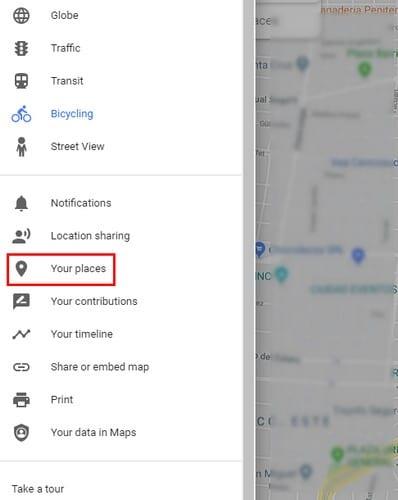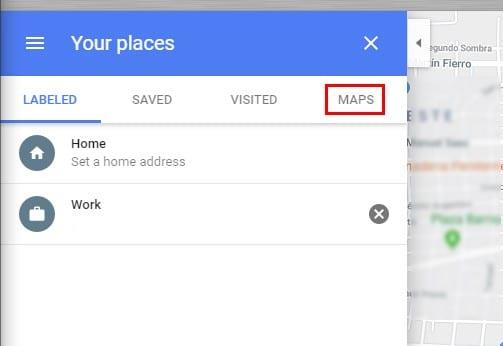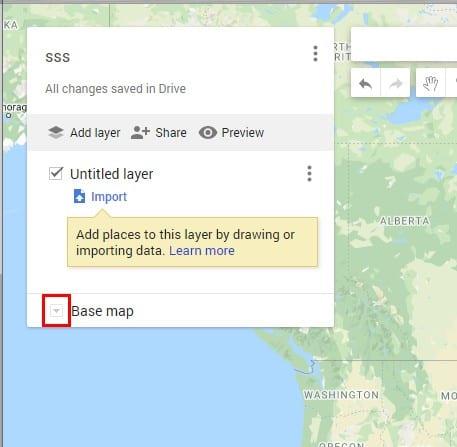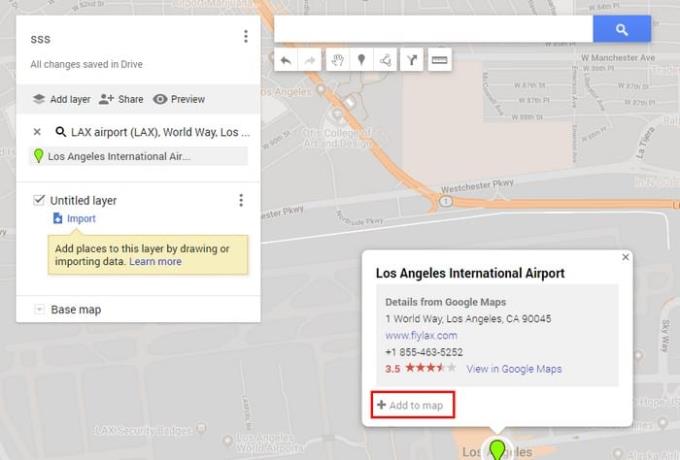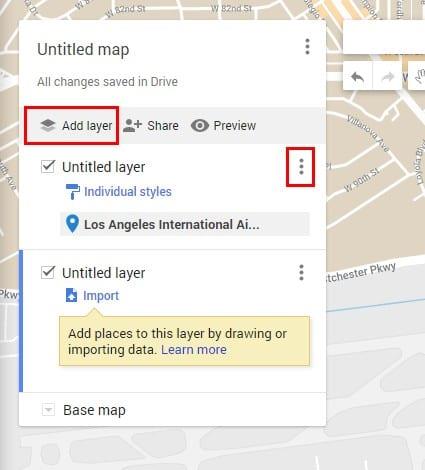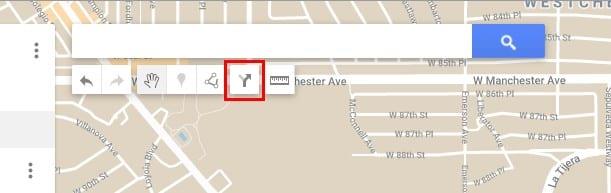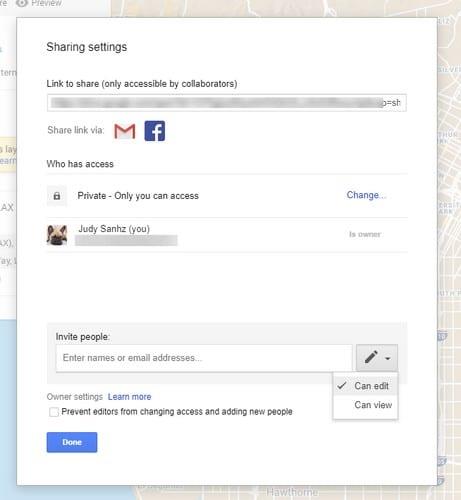Mapy Google są bardzo pomocne, gdy jesteś na wakacjach, ale byłoby jeszcze lepiej, gdyby mapa, na którą patrzysz, była dostosowana do Twoich potrzeb. W ten sposób masz wszystko, czego potrzebujesz na pierwszy rzut oka.
Google o tym wie i dlatego istnieje możliwość utworzenia wspólnej Mapy Google. Proces jest łatwy i istnieje również możliwość udostępnienia własnej mapy.
Jak stworzyć spersonalizowaną mapę Google Google
Jeśli jeszcze tego nie zrobiłeś, zaloguj się na swoje konto Google i przejdź do Map Google. Aby utworzyć mapę, przejdź do:
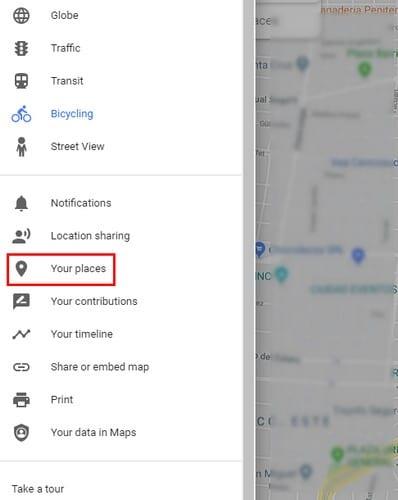
Menu (trzy równe linijki)
Twoje miejsca
Mapy
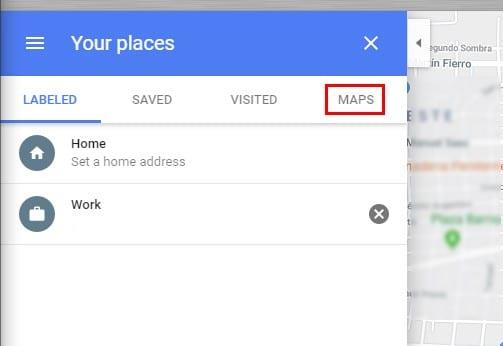
Po kliknięciu karty Mapy na dole pojawi się opcja o nazwie Utwórz mapę (wybierz tę opcję). Na tej liście pojawią się wszystkie wcześniej utworzone mapy.
Pamiętaj, że musisz nazwać mapę, dodać opis (opcjonalnie) i projekt. Aby dodać projekt do mapy, musisz kliknąć menu rozwijane po lewej stronie opcji Mapa podstawowa .
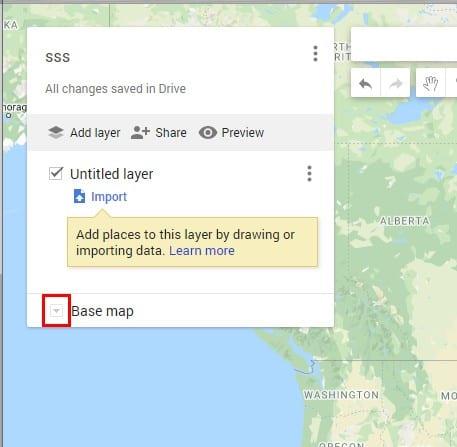
Do wyboru masz takie opcje jak:
- Mapa
- Satelita
- Teren
- Lekki polityczny
- Miasto jednokolorowe
- Prosty Atlas
- Lekki ląd
- Mroczny Ląd
- Biała Woda
Nie martw się, jeśli kiedykolwiek będziesz chciał zmienić nazwę lub projekt swojej mapy, możesz to zrobić później. Po spersonalizowaniu mapy czas zacząć dodawać do niej miejsca.
U góry zobaczysz pasek wyszukiwania, w którym możesz szukać tych miejsc. Miejsca, których szukasz, będą oznaczone pinezką, a jeśli chcesz dodać je do swojej mapy, kliknij opcję Dodaj do mapy .
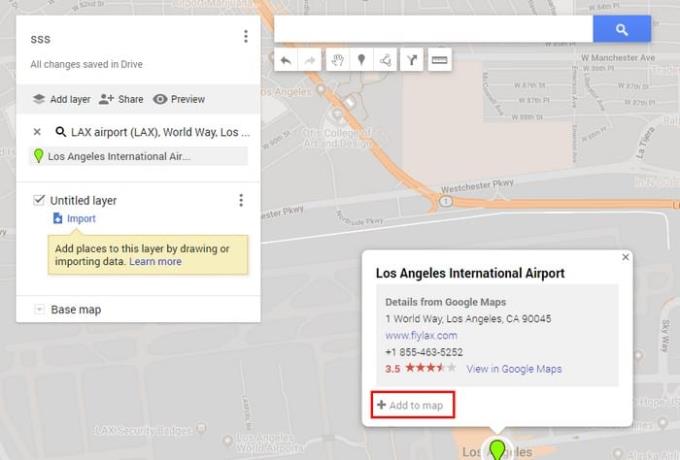
Możesz także dodać warstwy do swojej mapy. Warstwy są przydatne, ponieważ służą do organizowania treści na mapie. Dodawanie warstwy jest łatwe, kliknij opcję Dodaj warstwę, a zostanie ona automatycznie dodana do mapy.
Aby nazwać, usunąć lub wyświetlić dane na tej warstwie, kliknij trzy kropki po prawej stronie.
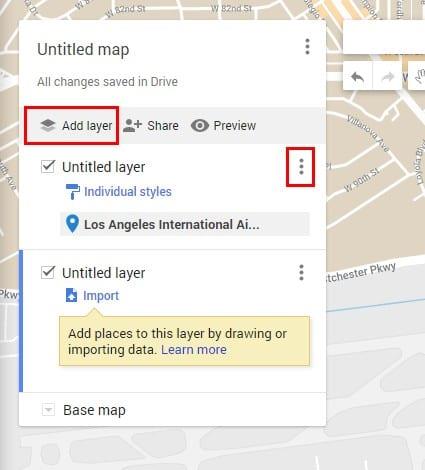
Jak dodać wskazówki dojazdu do niestandardowej mapy Google
Jeśli zdecydujesz się udostępnić swoją mapę, warto też dodać wskazówki dojazdu do miejsc, których inni mogą nie znać. Aby dodać warstwę wskazówek, kliknij ikonę strzałki po lewej stronie ikony linijki.
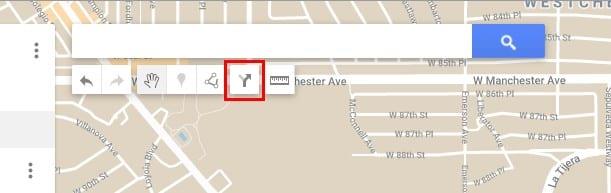
Aby dodać punkt początkowy, kliknij pole z literą A i wpisz adres lub nazwę miejsca docelowego. W polu B dodaj adres miejsca docelowego. Mapy Google pokażą najlepszą trasę, gdy tylko wpiszesz drugi adres.
Pod paskiem wyszukiwania dostępne są również inne opcje, takie jak:
- Narysuj linię
- Zmierz odległości i obszary
- Cofnij
- Wybierz przedmioty
- Przerobić
Jak udostępnić swoją niestandardową mapę Google
Po zakończeniu tworzenia mapy nadszedł czas, aby ją udostępnić. Po prawej stronie opcji Dodaj warstwę, której użyłeś wcześniej, zobaczysz opcję Udostępnij. Kliknij opcję Udostępnij, a jeśli nie nazwałeś swojej mapy, nie pozwoli Ci to udostępnić mapy, dopóki tego nie zrobisz.
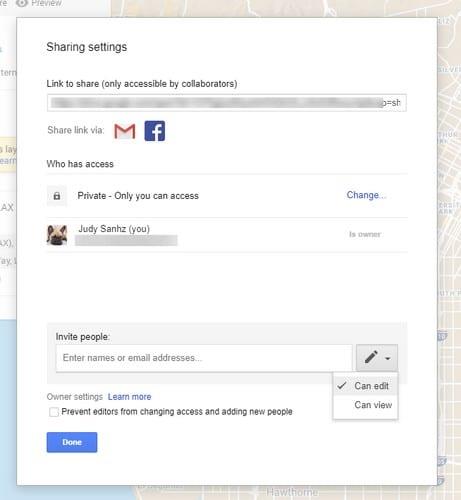
Po usunięciu części dotyczącej nazwy możesz udostępnić mapę, udostępniając podany link za pośrednictwem Gmaila, Facebooka lub zaprosić osoby. Jeśli zdecydujesz się zaprosić osoby, klikając menu rozwijane obok ikony ołówka, możesz przyznać tym użytkownikom uprawnienia tylko do wyświetlania lub edytowania.
Wniosek
Tworząc własną Mapę Google, następnym razem, gdy pojedziesz na wakacje, zorganizowanie się będzie znacznie łatwiejsze. Możesz tworzyć tyle map, ile chcesz i udostępniać je, ile chcesz. Po co będziesz tworzyć mapę? Daj mi znać w komentarzach poniżej.